热门标签
热门文章
- 1Diffusion Model时间序列相关的文章_diffstg: probabilistic spatio-temporal graph forec
- 2VScode+PlatformIO 物联网Iot开发平台环境搭建
- 3两两交换链表中的结点_链表两两交换
- 4WSL(ubuntu2204)xfce4安装中文环境和fcitx5框架及中文输入法
- 5Mac搭建本地服务器并映射到外网_mac 映射本地服务端口到阿里云服务器
- 6【操作系统·考研】文件系统
- 7快速排序(C语言)_快速排序c语言代码
- 8Windos 10 TOMCAT 后台运行_windows tomcat中怎么放后端代码
- 9Codeforces Round #736 (Div. 2)(A,B,C题解)_here is a chessboard of size n by n . the square i
- 10TIOBE 11月榜单:Java和 C# 之间的差距缩小到0.7
当前位置: article > 正文
idea CodeGPT插件_idea codegpt插件教程
作者:你好赵伟 | 2024-02-17 01:43:08
赞
踩
idea codegpt插件教程
此文档只作用于指导性工作,更多资料请自行探索。
1、插件安装与介绍
1.1 插件下载与安装
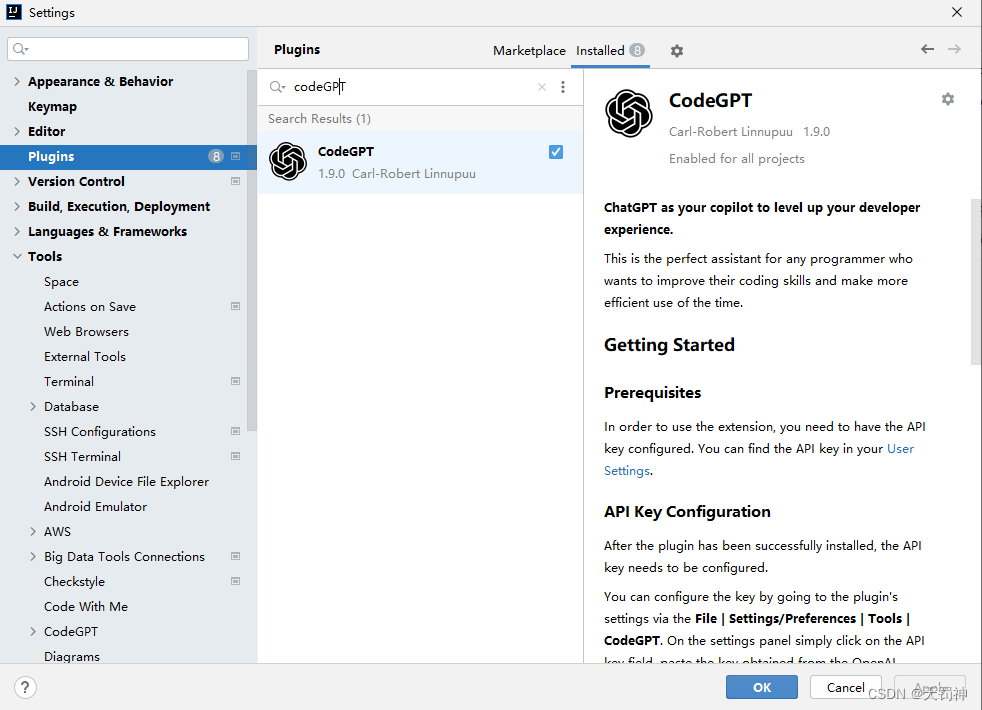
1.2 官方介绍
https://plugins.jetbrains.com/plugin/21056-codegpt
1.3 相似编码提效插件
Cursor:一款基于 GPT-4 的智能代码编辑器(目前免费)。
CodeGPT:一款基于 OpenAI API 的 插件,可辅助编写代码,本攻略就是使用此插件,只要有对应的api key即可使用。
Copilot X:一款GitHub 发布了新版编程工具,它使用了 OpenAI 的 GPT-4 模型,不过根据这些公司的一贯作风,Copilot X 这种新型产品仍然需要排队等待,而旧版的 Copilot 也需要至少每年 100$ 的付费使用。
2、Api key生成与配置
2.1 插件默认页面
如果未配置Api key直接使用,会有如下提示:

2.2 生成账户的api key
登录官网生成:https://platform.openai.com/account/api-keys
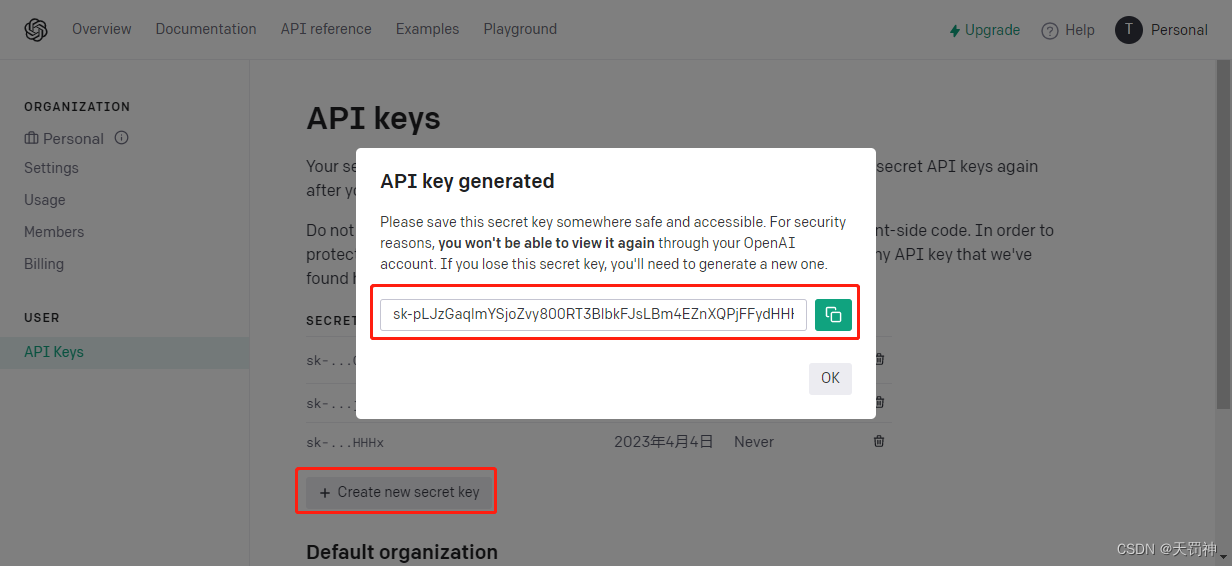
2.3 到idea中setting对应的插件进行设置
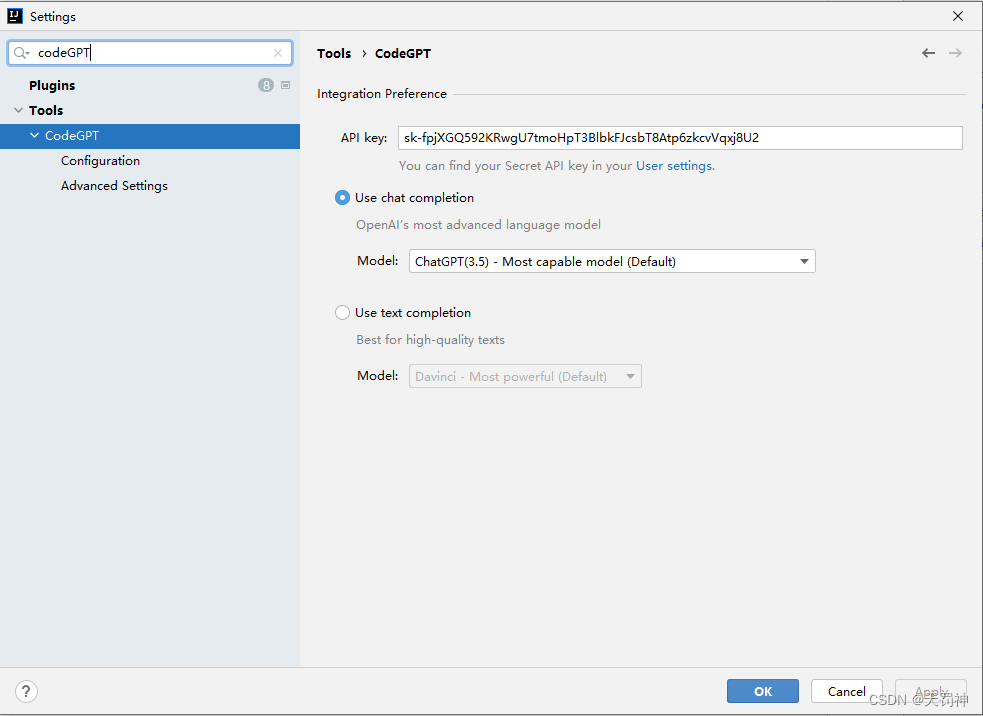
3、使用技巧
3.1 Ask chatGPT
以下是与chatGPT对话的内容,不限于代码相关,这里直接开放了对话的窗口,该模型接近与gpt3,训练的数据截止于2020年中期。
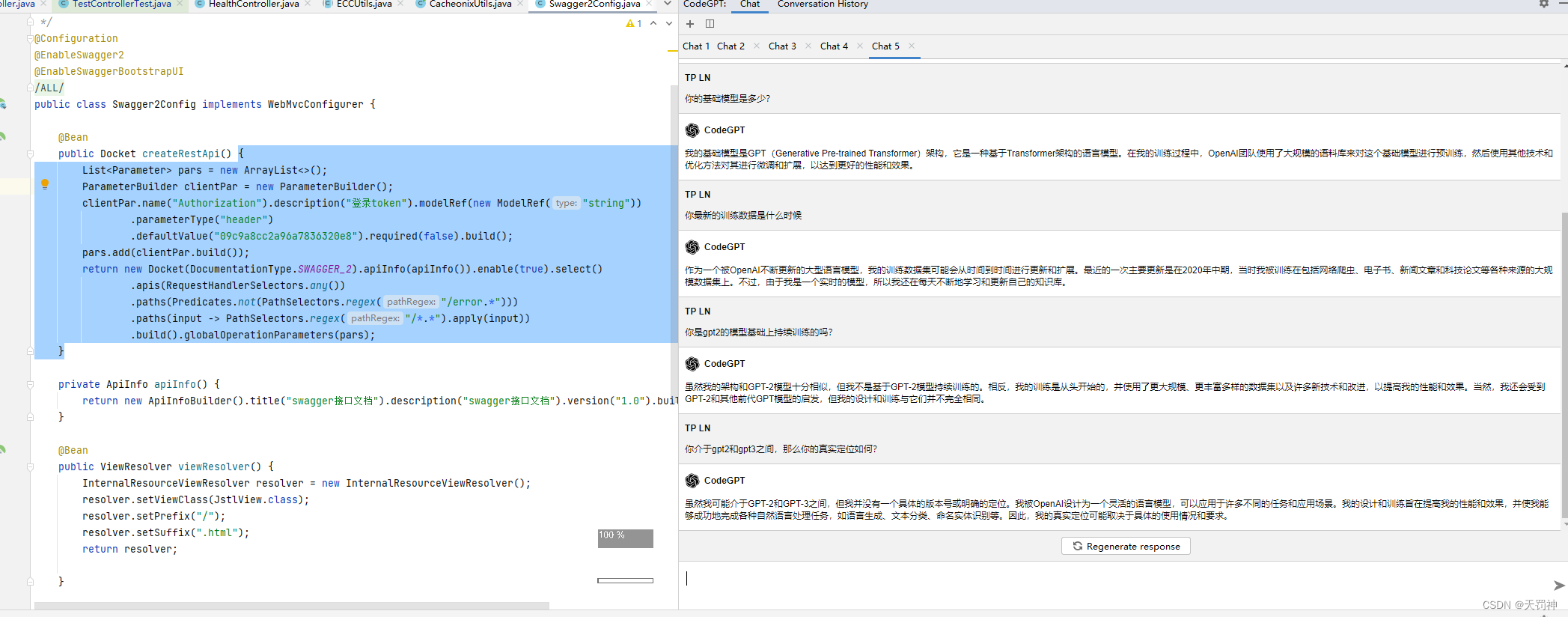
3.2 Custom Prompt(自定义提示)
Controller层的代码分析
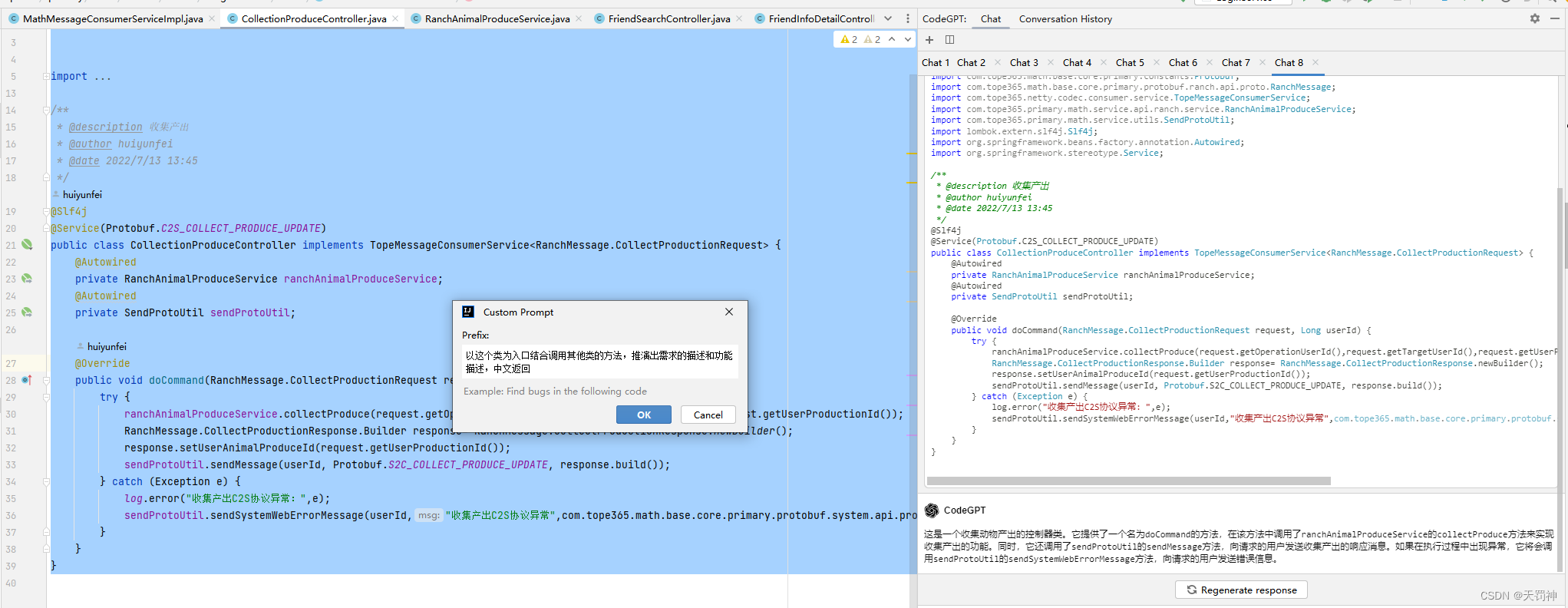
Service层的代码分析
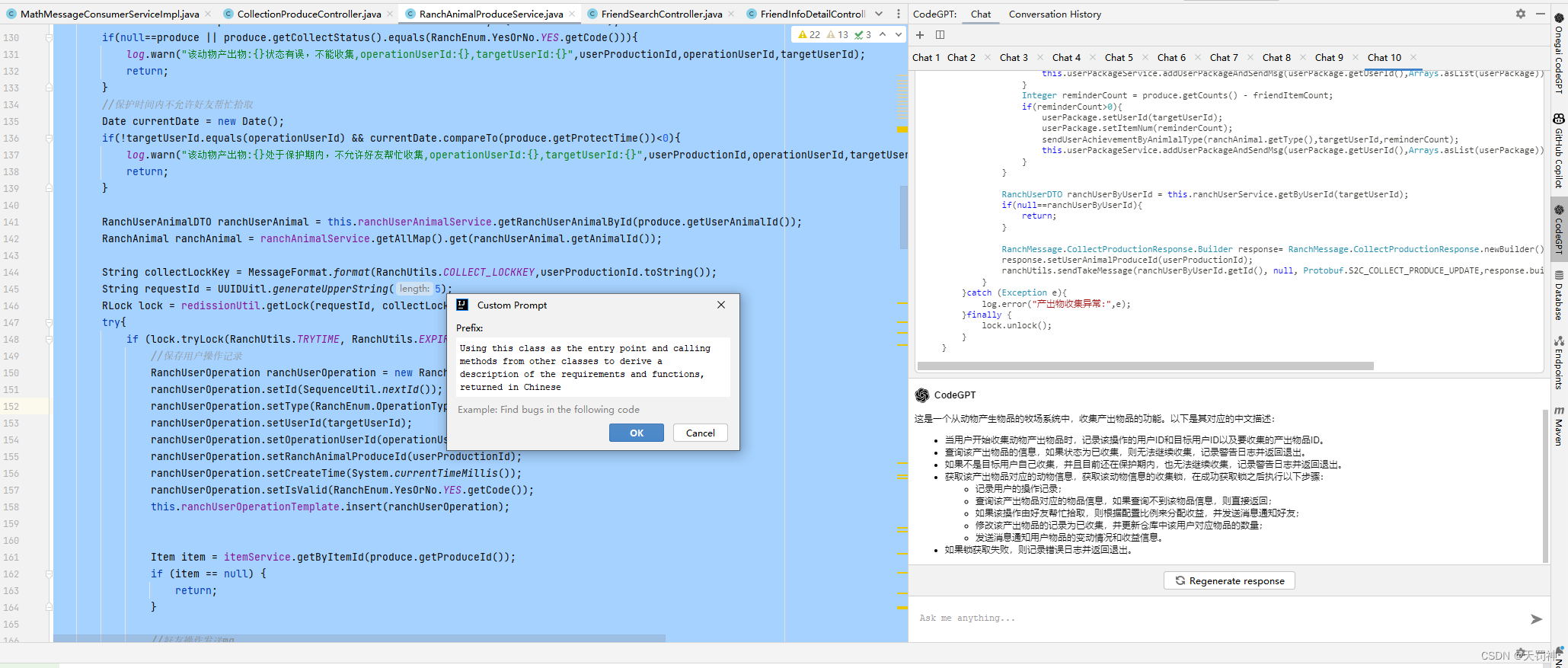
Service层的代码分析 —> 英文提示
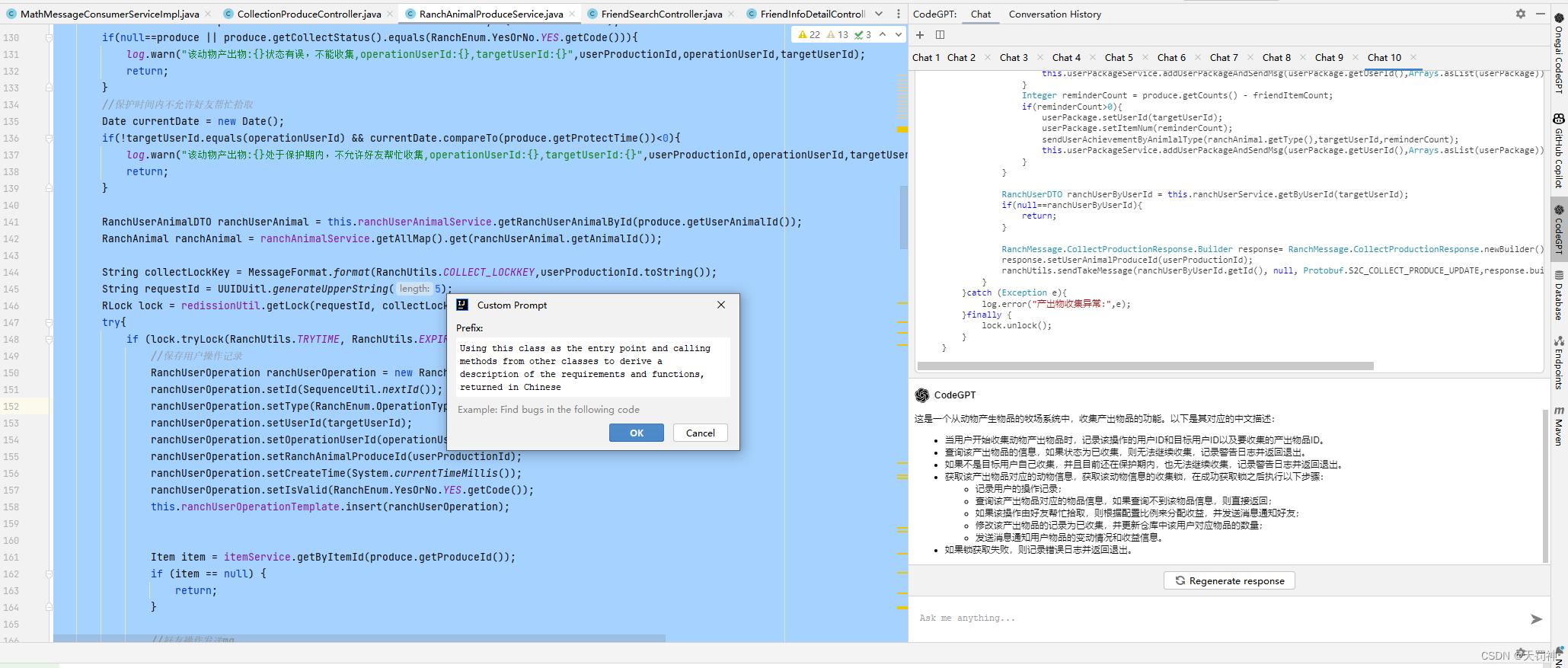
3.3 Action Prompts
修改配置项
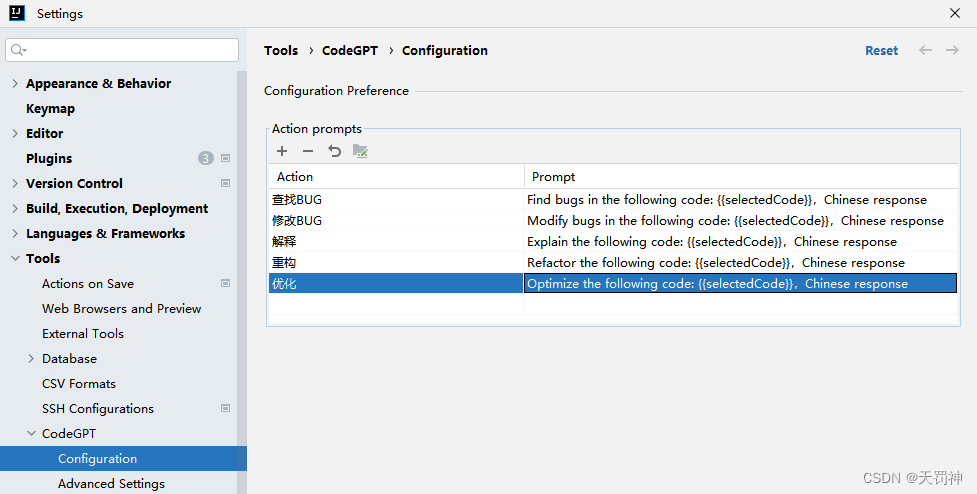
找 BUG
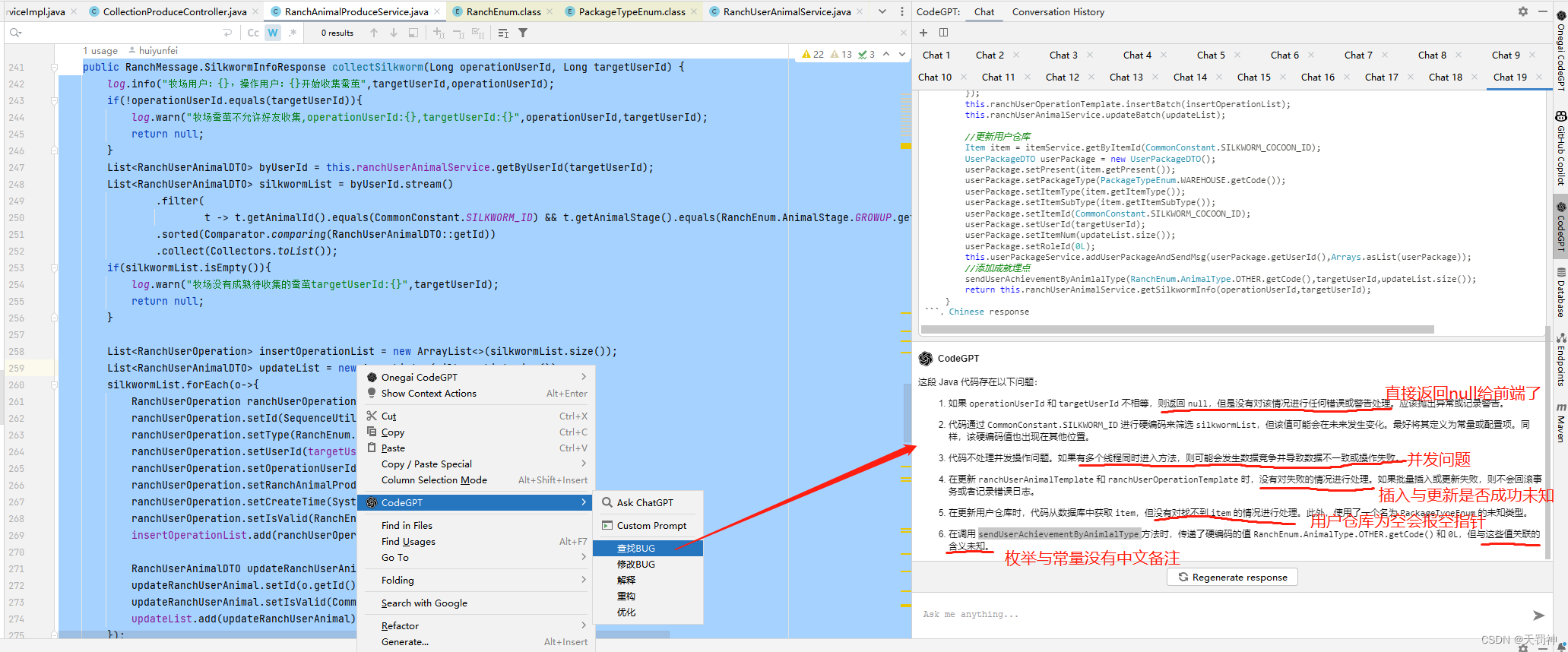
修改BUG
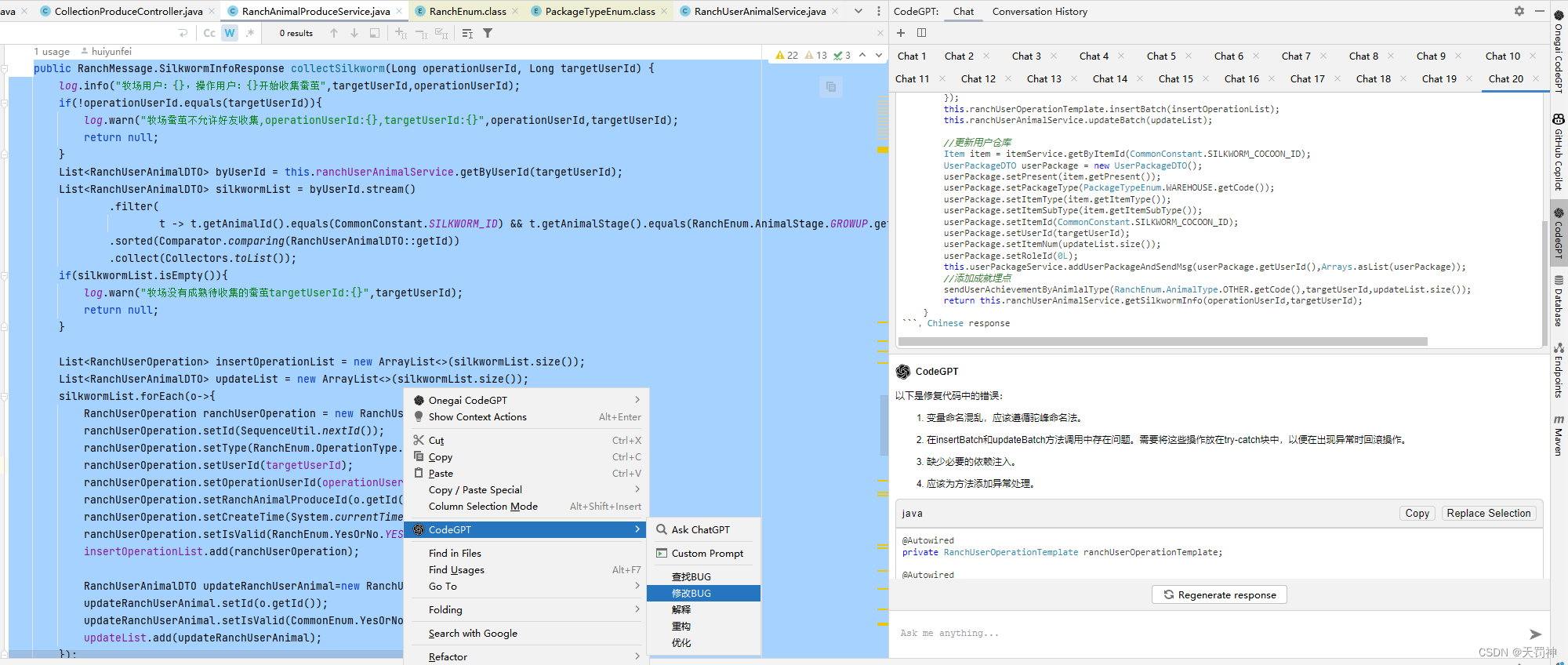
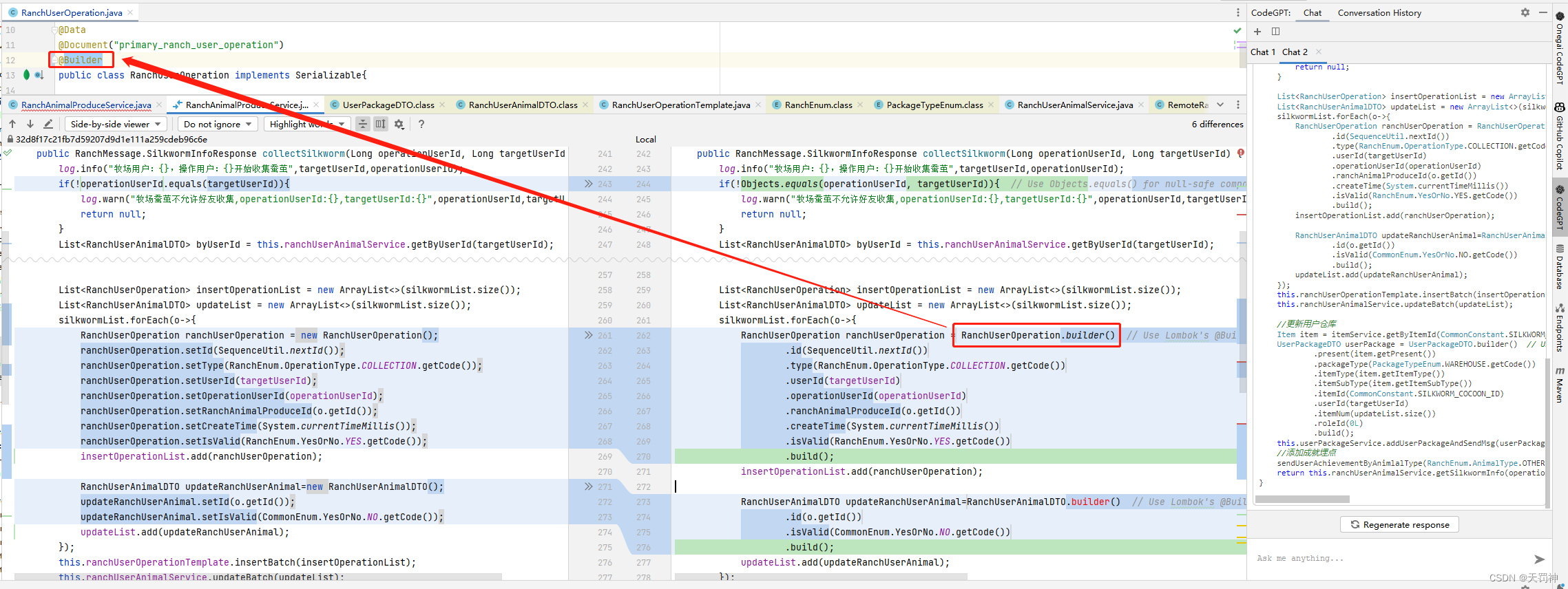
解释
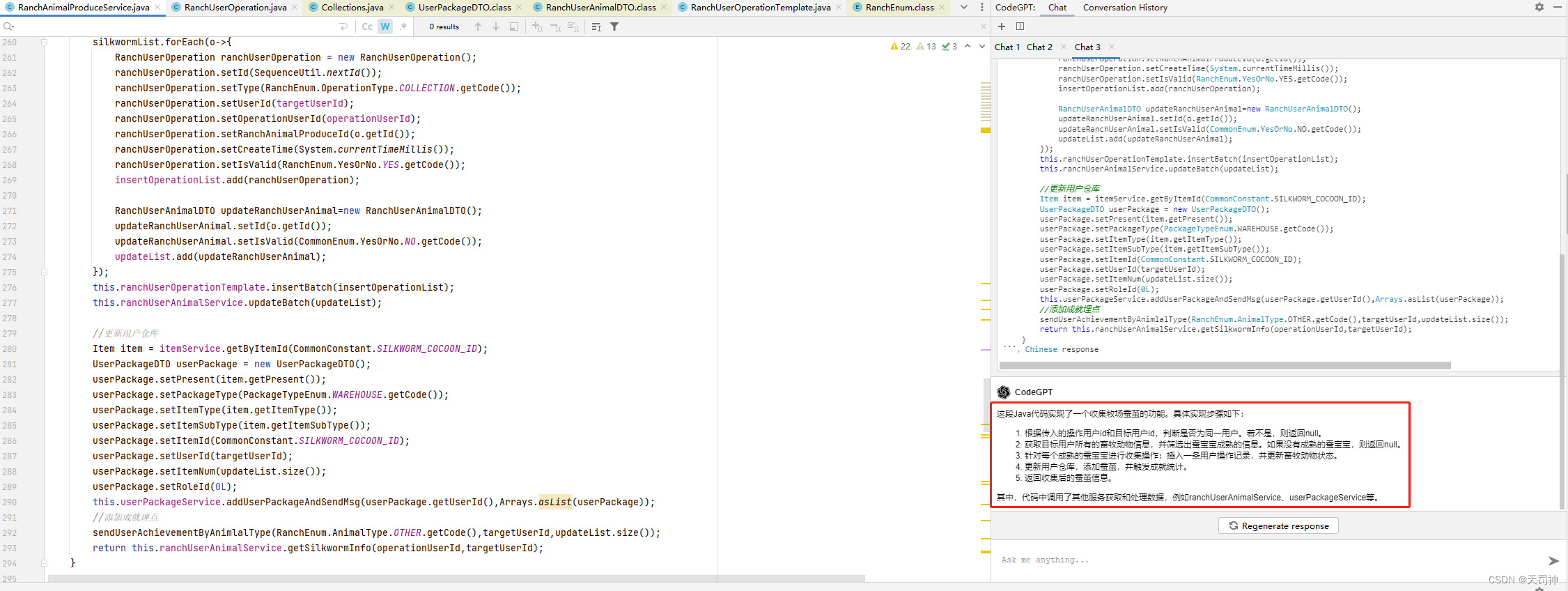
重构、优化
以上两种自带的方式不太好,替换为了自定义的方式:【重构代码,将一些实体类的操作封装成方法】
对于重构,定制化的要求比较强,我们可以根据实际情况来输入要求就行。
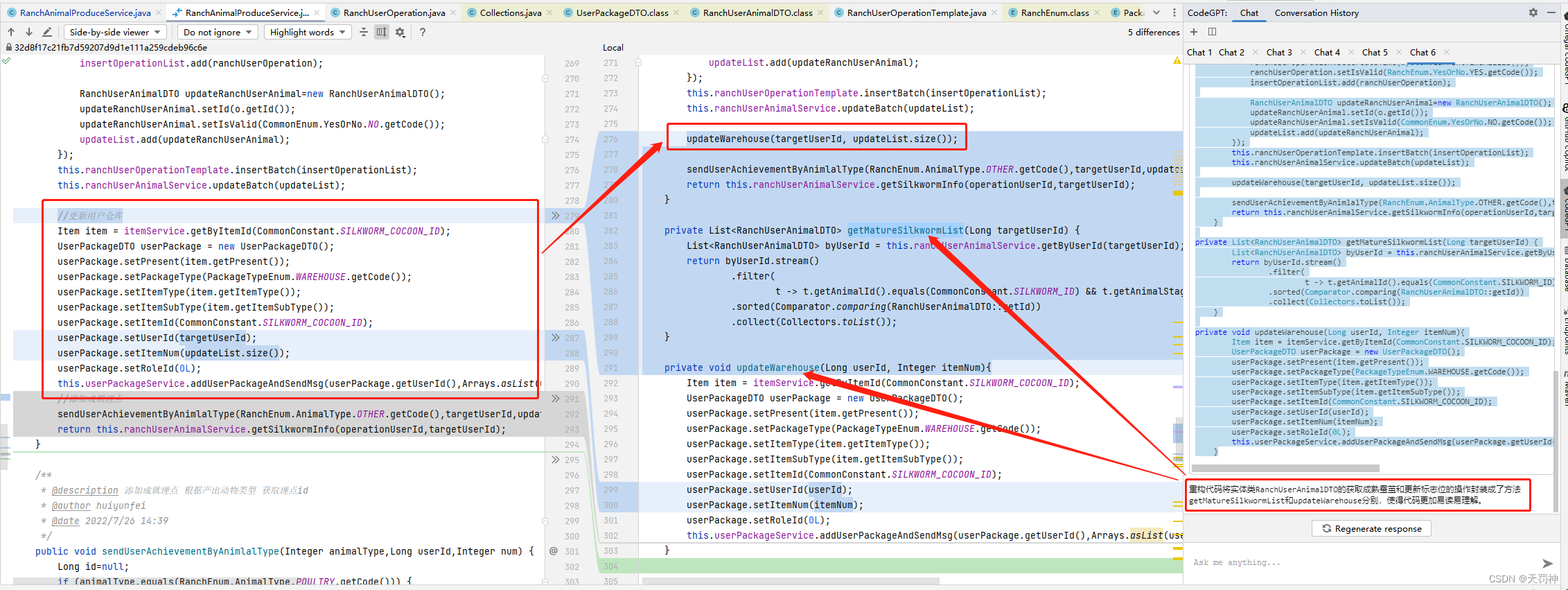
本文内容由网友自发贡献,转载请注明出处:https://www.wpsshop.cn/w/你好赵伟/article/detail/98809
推荐阅读
相关标签


